El sistema operativo del iPhone, iOS, tiene un montón de funciones asombrosas. Algunas más conocidas, otras menos, pero todas muy útiles en el día a día. Lleva siendo así desde hace muchos años, pues versión a versión se añaden novedades. Y iOS 16, sin contar qué hay de nuevo en iOS 16.4 beta 2, trae varias muy, muy interesantes.
Desde la traducción de texto a través de la cámara hasta la configuración de un fondo aleatorio, estas funciones están diseñadas para mejorar la experiencia del usuario y hacer que el uso del iPhone nos sea más fácil y versátil. Recojamos las diez funciones más útiles y sorprendentes de iOS 16.
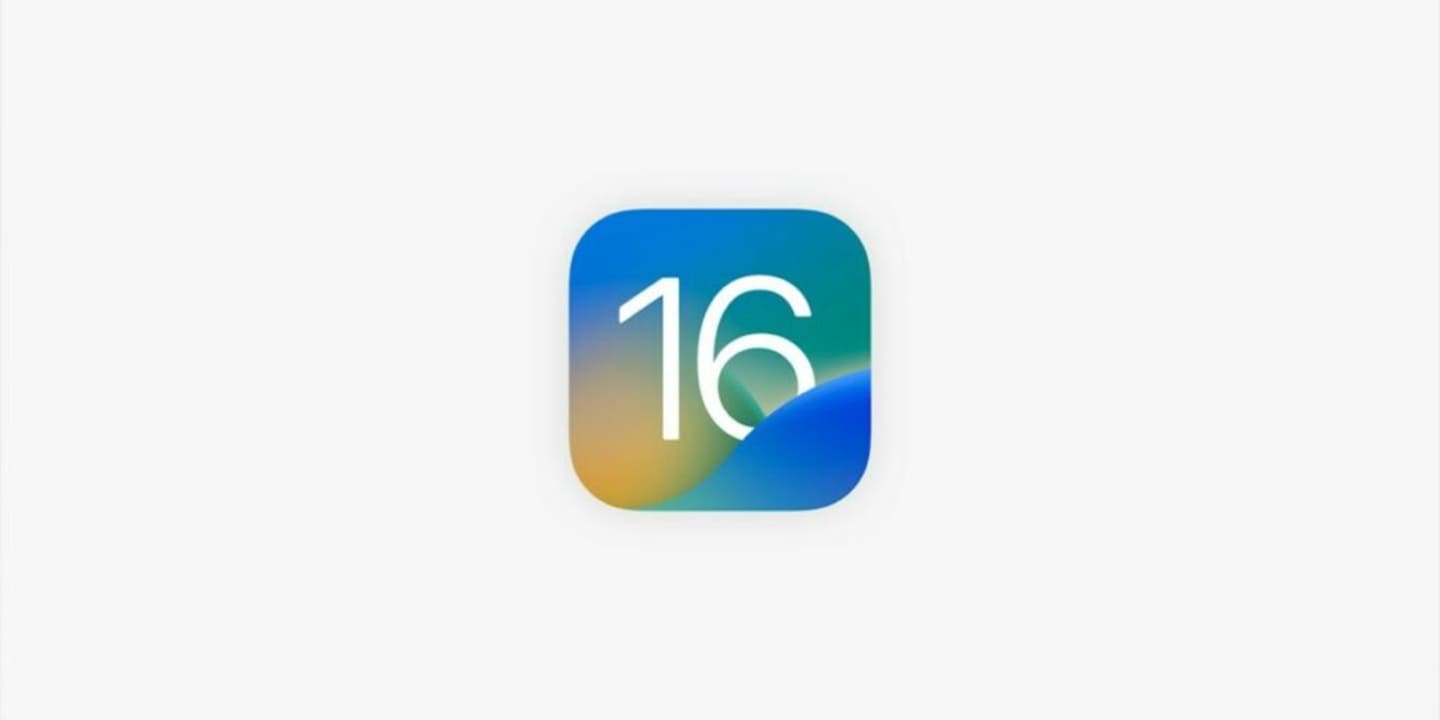
10 puntos en los que iOS 16 brilla por encima del resto
- Traducir textos utilizando la app de cámara: simplemente apuntamos la cámara a cualquier texto que queramos traducir y la app reconocerá el texto, incluso si está escrito a mano. Luego, tocamos el botón en forma de tres rayitas de la parte inferior derecha, tocamos en Traducir y veremos instantáneamente el texto. Una función particularmente útil si viajamoss al extranjero o incluso si estás estudiando un nuevo idioma, pues ya no tendremos que escribir manualmente el texto, simplemente lo enfocamos con la app cámara.
- Copiar y pegar ediciones de fotos: si hemos realizado ediciones en una foto y deseamos aplicar las mismas ediciones a otra foto o a cientos de fotos más ahora podemos hacerlo muy fácilmente. Simplemente seleccionamos la foto editada, tocamos el botón en forma de tres puntitos y elegimos Copiar ediciones. Luego seleccionamos la foto o fotos a las que aplicar los mismos ajustes, tocamos de nuevo el botón de tres puntitos y elegimos Pegar ediciones.
- Configurar un fondo de pantalla aleatorio: podemos pedir al iPhone que cambie aleatoriamente nuestro fondo en base a unas imágenes que seleccionemos de la app Fotos. Para ello, simplemente mantenemos presionada la pantalla de bloqueo, tocamos el “+” y luego seleccionamos Fotos aleatorias. A continuación tocamos en Seleccionar fotos manualmente, seleccionamos las que nos interesen y tocamos Añadir. En el botón de tres puntitos podemos elegir la frecuencia de cambio de la foto.

- Eliminar el fondo de una foto: algo que haremos simplemente abriendo la foto que nos interese y manteniendo presionado suavemente sobre el sujeto de la misma. Luego un simple toque en Copiar o en Compartir nos permitirá llevarnos la foto recortada donde queramos.
- Ver y copiar la contraseña de una red Wi-Fi: dentro de la app Ajustes > Wi-Fi y tocando “i” junto a la red en la que estamos, podemos encontrar el apartado Contraseña. Un toque en ella y una identificación con Face ID nos permitirá verla y nos ofrecerá la opción de copiarla.
- Feedback háptico en el teclado: activando la respuesta háptica en el teclado, cuando escribamos, podremos sentir una respuesta táctil en lugar de simplemente escuchar el sonido de las teclas. Solo tenemos que abrir la app Ajustes, entrar en Sonido y vibraciones, tocar en Respuesta del teclado y activar Vibración.
- Usar la contraseña del iPhone para la app Notas: en lugar de tener que almacenar varias contraseñas, la que usamos para las notas bloqueadas puede ser ahora la misma que usamos para acceder al iPhone. Una opción que podemos activar en Ajustes > Notas dentro de Contraseña. Solo debemos elegir Usar el código del dispositivo.
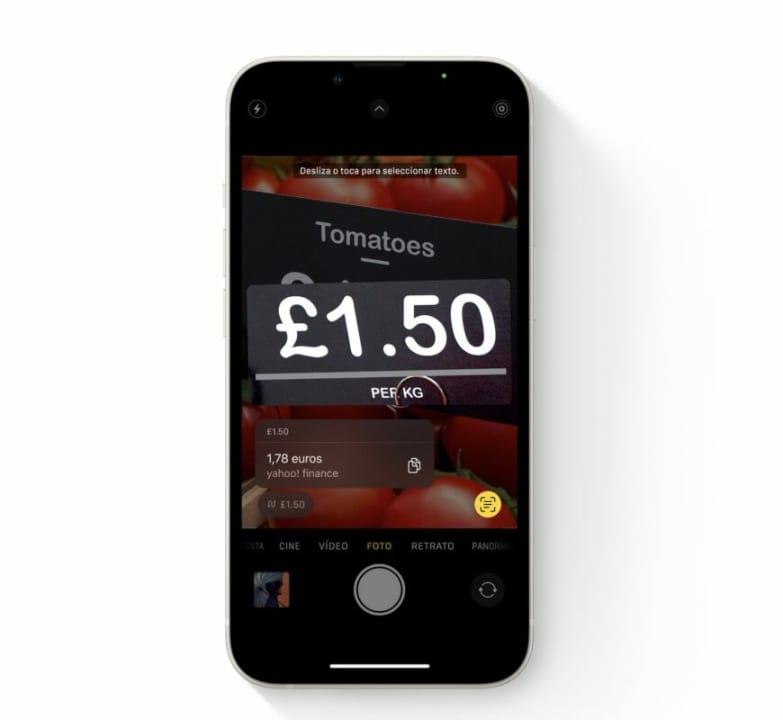
- Convertir medidas y monedas utilizando la app cámara: igual que con el texto que podemos traducir, al apuntar la cámara a una medida o una moneda extranjera podemos obtener una conversión. Un recurso muy útil que reconocerá el texto manuscrito también y que agilizará que podamos tener una idea clara de la cifra que estamos manejando.
- Evitar que el botón lateral cuelgue la llamada: para evitar que sin querer colgamos una llamada en curso, ahora podemos desactivar que el botón lateral la finalice. Un simple cambio que haremos desde Ajustes > Accesibilidad > Tocar activando Impedir finalizar llamadas al bloquear.
- Buscar fotos, incluso por el texto que aparece en ellas: por último, pero no menos importante, la décima función que debemos destacar es la capacidad de buscar y filtrar fotos. Ahora podemos buscar fotos por el texto que aparece dentro de ellas, genial para encontrar lo que buscamos rápidamente.
En definitiva, está claro que iOS 16 trae una gran cantidad de nuevas funciones y mejoras que hacen que el iPhone sea aún más útil y fácil de usar. Igual que si hablamos de estos 9 Atajos para iPhone imprescindibles, en funcionalidades, desde la capacidad de traducir texto a través de la cámara hasta la capacidad de buscar y filtrar fotos, configurar un fondo aleatorio o eliminar el fondo de cualquier foto, tenemos mucho por descubrir, por lo menos mientras esperamos la llegada de los iPhone 15 y todas sus novedades.

